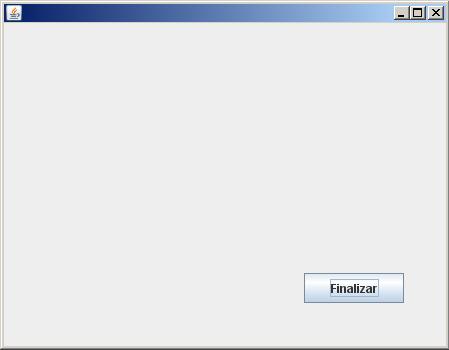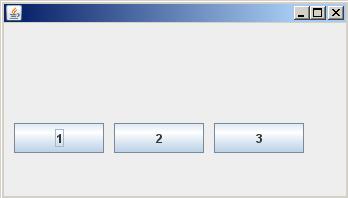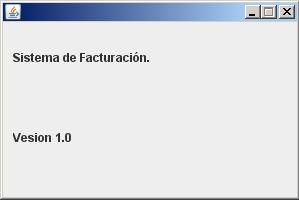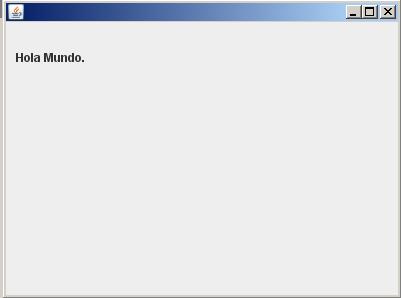Swing - JTextField
Así como podríamos decir que el control JLabel remplaza a la salida
estándar System.out.print, el control JTextField cumple la función de la
clase Scanner para la entrada de datos.
El control JTextField permite al operador del programa ingresar una cadena de caracteres por teclado.
Problema 1:
Confeccionar un programa que permita ingresar el nombre de usuario y
cuando se presione un botón mostrar el valor ingresado en la barra de
títulos del JFrame.
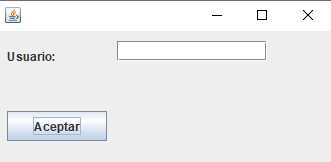
Programa:
import javax.swing.*;
import java.awt.event.*;
public class Formulario extends JFrame implements ActionListener{
private JTextField textfield1;
private JLabel label1;
private JButton boton1;
public Formulario() {
setLayout(null);
label1=new JLabel("Usuario:");
label1.setBounds(10,10,100,30);
add(label1);
textfield1=new JTextField();
textfield1.setBounds(120,10,150,20);
add(textfield1);
boton1=new JButton("Aceptar");
boton1.setBounds(10,80,100,30);
add(boton1);
boton1.addActionListener(this);
}
public void actionPerformed(ActionEvent e) {
if (e.getSource()==boton1) {
String cad=textfield1.getText();
setTitle(cad);
}
}
public static void main(String[] ar) {
Formulario formulario1=new Formulario();
formulario1.setBounds(0,0,300,150);
formulario1.setVisible(true);
}
}
Definimos los tres objetos que colaboran con nuestra aplicación:
public class Formulario extends JFrame implements ActionListener{
private JTextField textfield1;
private JLabel label1;
private JButton boton1;
En el constructor creamos los tres objetos y los ubicamos:
public Formulario() {
setLayout(null);
label1=new JLabel("Usuario:");
label1.setBounds(10,10,100,30);
add(label1);
textfield1=new JTextField();
textfield1.setBounds(120,10,150,20);
add(textfield1);
boton1=new JButton("Aceptar");
boton1.setBounds(10,80,100,30);
add(boton1);
boton1.addActionListener(this);
}
En el método actionPerformed se verifica si se presionó el objeto
JButton, en caso afirmativo extraemos el contenido del control
JTextField mediante el método getText:
public void actionPerformed(ActionEvent e) {
if (e.getSource()==boton1) {
String cad=textfield1.getText();
setTitle(cad);
}
}
En la variable auxiliar cad almacenamos temporalmente el contenido
del JTextField y seguidamente actualizamos el título del control JFrame.
Problema 2:
Confeccionar un programa que permita ingresar dos números en
controles de tipo JTextField, luego sumar los dos valores ingresados y
mostrar la suma en la barra del título del control JFrame.
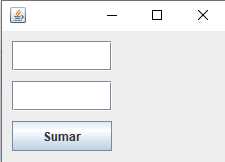
Programa:
import javax.swing.*;
import java.awt.event.*;
public class Formulario extends JFrame implements ActionListener{
private JTextField textfield1,textfield2;
private JButton boton1;
public Formulario() {
setLayout(null);
textfield1=new JTextField();
textfield1.setBounds(10,10,100,30);
add(textfield1);
textfield2=new JTextField();
textfield2.setBounds(10,50,100,30);
add(textfield2);
boton1=new JButton("Sumar");
boton1.setBounds(10,90,100,30);
add(boton1);
boton1.addActionListener(this);
}
public void actionPerformed(ActionEvent e) {
if (e.getSource()==boton1) {
String cad1=textfield1.getText();
String cad2=textfield2.getText();
int x1=Integer.parseInt(cad1);
int x2=Integer.parseInt(cad2);
int suma=x1+x2;
String total=String.valueOf(suma);
setTitle(total);
}
}
public static void main(String[] ar) {
Formulario formulario1=new Formulario();
formulario1.setBounds(0,0,140,150);
formulario1.setVisible(true);
}
}
Definimos los tres objetos:
public class Formulario extends JFrame implements ActionListener{
private JTextField textfield1,textfield2;
private JButton boton1;
En el método actionPerformed es donde debemos sumar los valores
ingresados en los controles de tipo JTextField. Para extraer el
contenido de los controles debemos extraerlos con el método getText:
String cad1=textfield1.getText();
String cad2=textfield2.getText();
Como debemos sumar numéricamente los valores ingresados debemos
convertir el contenido de las variables cad2 y cad2 a tipo de dato int:
int x1=Integer.parseInt(cad1);
int x2=Integer.parseInt(cad2);
El método parseInt de la clase Integer retorna el contenido de cad1
convertido a int (provoca un error si ingresamos caracteres en el
control JTextField en lugar de números)
Una vez que tenemos los dos valores en formato numérico procedemos a
sumarlos y almacenar el resultado en otra variable auxiliar:
int suma=x1+x2;
Ahora tenemos que mostrar el valor almacenado en suma en la barra de
títulos del control JFrame, pero como el método setTitle requiere un
String como parámetro debemos convertirlo a tipo String:
String total=String.valueOf(suma);
setTitle(total);
Como veremos de acá en adelante es muy común la necesidad de convertir String a enteros y enteros a String:
De String a int:
int x1=Integer.parseInt(cad1);
De int a String:
String total=String.valueOf(suma);